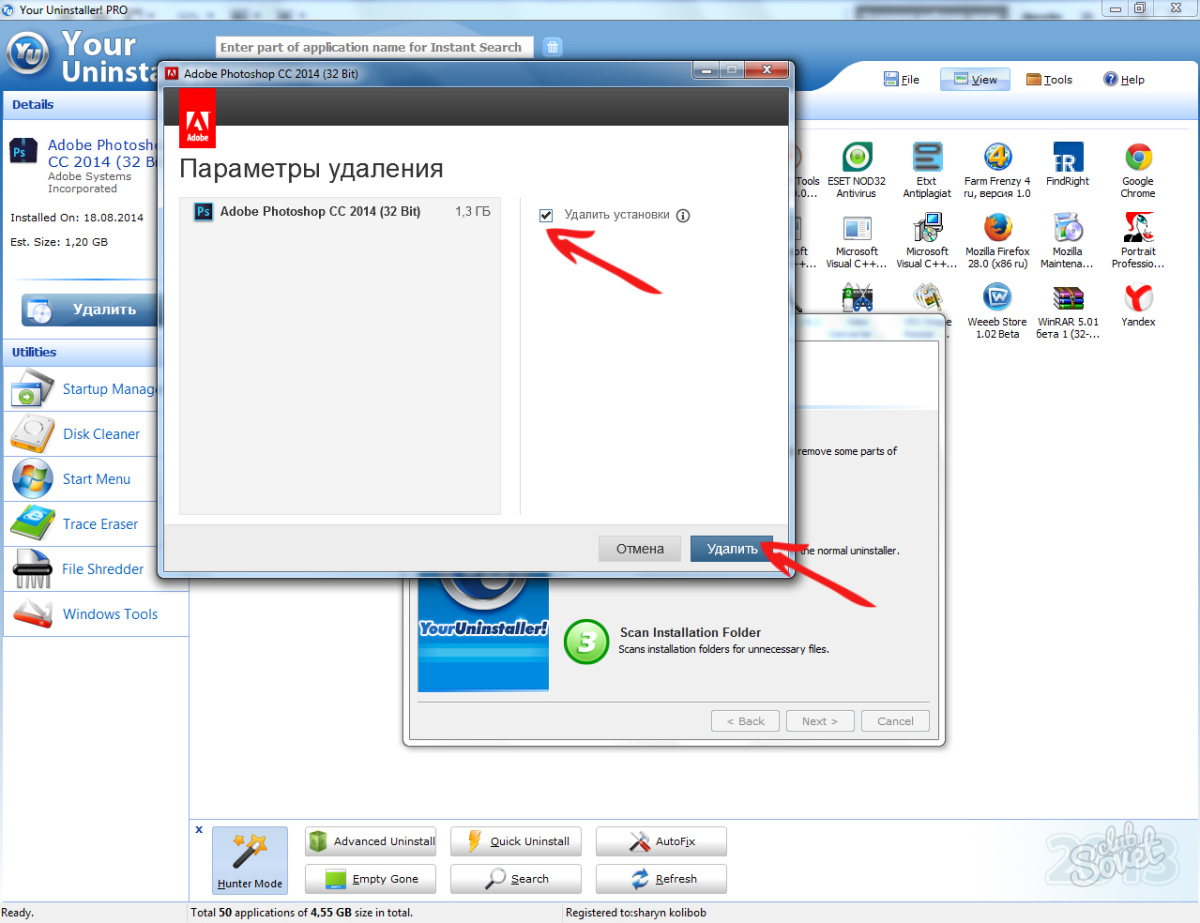Οι λόγοι για τους οποίους πρέπει να διαγράψετε εγκατεστημένα προγράμματα από έναν υπολογιστή, αρκετά. Μπορεί να είναι κοινή μη χρήση ή μια νέα έκδοση εμφανίστηκε, η οποία απαιτεί απεγκατάσταση παλαιών κλπ. Πριν από την εγκατάσταση. Για παράδειγμα, για να αποθηκεύσετε τα παράθυρα από τον επεξεργαστή πολλαπλών λειτουργιών του Adobe Photoshop, αφαιρέστε το μέσω του "πίνακα ελέγχου" δεν αρκεί - που οι περισσότεροι χρήστες δεν γνωρίζουν. Εξετάστε το πώς να το κάνετε πιο αποτελεσματικά από το λογισμικό τρίτων.
Κατεβάστε το πρόγραμμα Internet "Ο απεγκατάστασης εγκατάστασης" στο Internet, το οποίο είναι σε θέση να απεγκαταστήσει τις εφαρμογές που δεν αφαιρούνται με τον κανονικό τρόπο. Για να κατεβάσετε, να χρησιμοποιήσετε τον πόρο Torrent, ας πούμε "Rutracker * org" ή οποιαδήποτε άλλη κατά τη διακριτική σας ευχέρεια.Για να αφαιρέσετε το Photoshop σε αυτό το παράδειγμα, χρησιμοποιήσαμε μόνο έναν απεγκατάσταση προγραμμάτων, αλλά είναι σημαντικά περισσότερο: "Revo Uninstaller", "Συνολική απεγκατάσταση", "Advanced Uninstaller Pro" και άλλοι. Όλοι τους δουλεύουν με τον ίδιο τρόπο - η επιλογή είναι η δική σας!